So beheben Sie das Problem, dass die iCloud-Sicherung ewig dauert
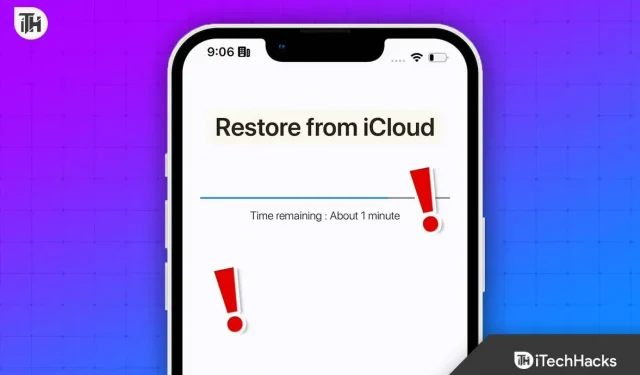
Mit iCloud können Sie Ihre Fotos, Videos, Dokumente und andere Daten über Remote-Server von jedem angeschlossenen Gerät aus verfügbar machen. Es ist äußerst wichtig, Ihr iPhone, iPad oder Ihren iPod touch automatisch mit iCloud zu sichern. Mit dieser Funktion können Sie Ihr Gerät wiederherstellen, wenn es verloren geht, gestohlen oder beschädigt wird. Es kann jedoch vorkommen, dass iCloud-Backups sehr lange dauern und dies frustrierend sein kann. In diesem Artikel wird erläutert, warum die iCloud-Sicherung so lange dauert und wie Sie das Problem beheben können.
Gründe, warum die iCloud-Sicherung ewig dauert
Nr. 1. Langsame Internetverbindung
Sie können den Sicherungsvorgang Ihres iCloud-Kontos beschleunigen, indem Sie die Geschwindigkeit Ihrer Internetverbindung erhöhen. Das Hochladen Ihrer Daten auf iCloud-Server kann bei einer langsamen Internetverbindung lange dauern. Um einen stabilen und schnellen Backup-Prozess zu gewährleisten, sollten Sie sicherstellen, dass Ihre Internetverbindung stabil und schnell ist, bevor Sie den Prozess starten.
#2: Große Backup-Größe
Möglicherweise müssen Sie auch die Größe des Backups berücksichtigen, wenn Sie die Zeit bestimmen, die zum Abschließen des Backups benötigt wird. Der Sicherungsvorgang dauert länger, wenn Ihr Gerät über viele Daten, einschließlich Fotos, Videos und Musik, verfügt. In diesem Fall müssen Sie möglicherweise etwas Geduld haben und warten, bis der Vorgang abgeschlossen ist.
Nr. 3. Probleme mit der iOS-Software
In einigen Fällen kann der iCloud-Sicherungsvorgang aufgrund von Problemen mit der iOS-Software lange dauern. Abhängig von Ihrem Gerät können diese Probleme durch Fehler oder Konflikte mit anderen Anwendungen verursacht werden. Um Konflikte zu vermeiden, aktualisieren Sie Ihre iOS-Software regelmäßig und stellen Sie sicher, dass keine in Konflikt stehenden Apps im Hintergrund ausgeführt werden.
#4: Probleme mit dem iCloud-Server
Der iCloud-Server ist möglicherweise aufgrund von Wartungsarbeiten oder Ausfallzeiten nicht verfügbar, was den Sicherungsvorgang verlängern kann. Alternativ können Sie auf der Systemstatusseite von Apple nach Berichten über Probleme mit dem iCloud-Server suchen.
Problem behoben, bei dem die iPhone-Sicherung in iCloud ewig dauerte
Wenn Ihre einzige Sorge darin besteht, dass die iCloud-Sicherung auf Ihrem iPhone ewig dauert, sollten Sie diese Schritte befolgen:
Prüfe deine Internetverbindung

Sie müssen sicherstellen, dass Ihre Internetverbindung stabil und schnell ist, bevor Sie mit dem Sicherungsvorgang beginnen. Wenn Sie Ihre Internetgeschwindigkeit testen möchten, können Sie einen Geschwindigkeitstest durchführen. Sie können Ihre Internetverbindung beschleunigen, indem Sie Ihr Modem oder Ihren Router neu starten.
Reduzieren Sie die Backup-Größe
Es kann sinnvoll sein, die Sicherungsgröße zu reduzieren, wenn die Sicherung zu lange dauert. Durch das Löschen unnötiger Daten wie Videos, Musik oder Fotos können Sie dieses Problem beheben. Sie können auch Apps aus Ihrem Backup ausschließen, die Sie nicht oft verwenden.
Aktualisieren Sie Ihre iOS-Software
Um Probleme mit der iOS-Software zu beheben, können Sie Ihr Gerät auf die neueste Version aktualisieren. Neben der Behebung von Fehlern aktualisiert Apple seine iOS-Geräte regelmäßig. Gehen Sie zu Einstellungen > Allgemein > Software-Update und befolgen Sie die Anweisungen.

Deaktivieren Sie die Hintergrundaktualisierung der App
Die Verwendung von Hintergrund-Apps kann manchmal zu Konflikten führen und iCloud-Backups verlangsamen. Wenn Sie sehen möchten, ob sich die Sicherungsgeschwindigkeit verbessert, deaktivieren Sie die Hintergrundaktualisierung der App. Um es zu deaktivieren, gehen Sie zu Einstellungen > Allgemein > Hintergrund-App-Aktualisierung und schalten Sie es aus.

Netzwerkeinstellungen zurücksetzen
Sie können Ihre Netzwerkeinstellungen zurücksetzen, wenn Sie alle oben genannten Methoden ausprobiert haben, iCloud-Backups jedoch immer noch zu lange dauern. Auf diese Weise können Sie alle Einstellungen im Zusammenhang mit Ihrem Netzwerk löschen, einschließlich WLAN-Passwörtern und VPN-Einstellungen. Über „Einstellungen“ > „Allgemein“ > „Zurücksetzen“ > „Netzwerkeinstellungen zurücksetzen“ können Sie die Netzwerkeinstellungen zurücksetzen.

Kontakt Apple-Support
Wenn keine der oben genannten Methoden funktioniert, können Sie sich an den Apple Support wenden. Wenn bei Ihnen lange iCloud-Backup-Zeiten auftreten, kann Ihnen der Apple Support bei der Diagnose und Behebung des Problems helfen.
Einige häufig gestellte Fragen – Häufig gestellte Fragen
Was beinhaltet das iCloud-Backup?
Ihr iPhone, iPad oder iPod touch wird mit iCloud Backup automatisch in iCloud gesichert. Dadurch können Sie auf Ihre wichtigen Daten zugreifen und diese wiederherstellen, selbst wenn Ihr Gerät verloren geht, gestohlen oder beschädigt wird, da es sicher in der Cloud gespeichert ist. Hier besprechen wir, was iCloud-Backups beinhalten.
- Anwendungsdaten
- Geräteeinstellungen
- Mitteilungen
- Foto und Video
- Gesundheitsdaten
- App-Käufe und iTunes-Inhalte
Was ist die normale Backup-Zeit für iCloud?
Bei der Sicherung in iCloud sind mehrere Faktoren zu berücksichtigen, z. B. die Größe der Sicherung, die Geschwindigkeit Ihrer Internetverbindung und die Leistung Ihres Geräts. Für iCloud-Backups gibt es eine große Zeitspanne von mehreren Minuten bis zu mehreren Stunden.
In den meisten Fällen können kleine Backups, die nur aus Einstellungen, Nachrichten und anderen kleinen Datenmengen bestehen, relativ schnell durchgeführt werden.
Im Gegensatz dazu kann die Erstellung großer Backups mit großen Datenmengen wie Fotos, Videos und Anwendungsdaten manchmal mehrere Stunden dauern. Wenn Sie über eine langsame Internetverbindung verfügen, stellen Sie möglicherweise auch eine Verzögerung beim Sicherungsvorgang fest, da eine langsame Verbindung das Hochladen von Daten in iCloud verlangsamt.
Es gibt ein paar Dinge, die Sie versuchen können, um den Backup-Prozess zu beschleunigen, wenn er ungewöhnlich lange dauert. Diese beinhalten:
- Sie müssen sicherstellen, dass Ihre Internetverbindung stabil und schnell ist, sei es über WLAN oder mobile Daten, stabil und schnell.
- Stellen Sie sicher, dass Ihr Backup so klein wie möglich ist, indem Sie unnötige Daten löschen.
- Es ist wichtig, alle unnötigen Anwendungen oder Prozesse auf Ihrem Gerät zu schließen, um Systemressourcen freizugeben.
- Ich empfehle, Ihr Gerät neu zu starten und den Sicherungsvorgang zu wiederholen.
Es könnte sich lohnen, den Apple-Support zu kontaktieren, wenn Sie weiterhin Probleme mit der Datensicherung haben.
Abschluss
Sie können sich auf die iCloud-Sicherung verlassen, um Ihre wichtigen Daten in der Cloud sicher zu schützen, wenn Ihr Gerät verloren geht, gestohlen oder beschädigt wird, sodass Sie es im Falle eines Unfalls problemlos wiederherstellen können. Stellen Sie sicher, dass Sie Ihr Gerät regelmäßig in iCloud sichern, um geschützt zu bleiben, und reduzieren Sie die Backup-Größe, um den Backup-Prozess so reibungslos wie möglich zu gestalten. Wenn Sie diese Tipps und Best Practices befolgen, werden Ihre iCloud-Backups schnell und effizient ausgeführt und Sie stellen sicher, dass Ihre wichtigen Daten immer geschützt und zugänglich sind.



Schreibe einen Kommentar